بعد شهر تقريبًا من الإصدار المستمر لإصدارات Windows 11 المتعددة في نسخ المطورين والنسخ التجريبية، قامت مايكروسوفت أخيرًا بطرح الإصدار الأخير من Windows 11 في قناة المعاينة.
يعد إصدار Preview هذا هو الإصدار الأخير تقريبًا من Windows 11 Insider Preview قبل إطلاقه رسميًا في 5 أكتوبر، ويتوفر الإصدار الآن لمستخدمي Windows Insider ، كل ما يحتاجون إليه هو تبديل القناة من Dev أو Beta إلى Preview في Windows 10 للحصول على النسخة المجانية من نظام التشغيل Windows 11 قبل الطرح الرسمي.
وقد قامت مايكروسوفت أيضًا بإصدار ISO للإصدار النهائي - 22000.194 - من Windows 11 على موقع Windows Insider على الويب، وأولئك الذين يرغبون في تنظيف تثبيت نظام التشغيل Windows 11 على أجهزة الكمبيوتر الخاصة بهم ، يمكنهم التوجه إلى موقع الويب وتنزيل ملف ISO أيضًا.
كيفية الحصول على نسخة Windows 11 Preview
للحصول على Windows 11 قبل طرحه رسميًا ، فإن أول شيء ستحتاج إليه هو نظام متوافق مع Windows 11، للتحقق من ذلك ، يمكنك إما قراءة الحد الأدنى لمتطلبات Windows 11 أو ببساطة تنزيل تطبيق مايكروسوفت PC Health Check، وسيجري فحصًا على نظامك ويخبرك ما إذا كان النظام يدعم Windows 11 أم لا.
1- إذا كان جهاز الكمبيوتر الخاص بك يدعم Windows 11 ، فستحتاج إلى التسجيل في برنامج Windows Insider.
للقيام بذلك ، توجه إلى الإعدادات على جهاز الكمبيوتر الذي يعمل بنظام Windows 10 -> التحديث والأمان -> برنامج Windows Insider.
2- الآن ، انقر فوق زر البدء وقم بربط حساب مايكروسوفت الذي تستخدمه حاليًا مع Windows 10
3- بعد ذلك ، سيطالبك Windows 10 باختيار القناة ، واختيار Release Preview Channel والتأكيد
4- الآن ، أعد تشغيل النظام الخاص بك
5- بمجرد عودة النظام وتشغيله ، توجه إلى الإعدادات -> التحديث والأمان، وهنا سترى لافتة جديدة مع تحديث Windows 11
6- اضغط على خيار التنزيل والتثبيت واتبع التعليمات التي تظهر على الشاشة لتثبيت Windows 11
7- بمجرد تثبيت Windows 11 ، توجه إلى الإعدادات -> التحديث والأمان مرة أخرى واختر الخيار "إيقاف الحصول على التحديثات".
هذه الخطوة ليست إلزامية ، ولكن هذا سيضمن أنك لن تتلقى تحديثًا مستقبليًا لـ Windows Insider يتم إصداره في حلقة المعاينة وأن تظل في الإصدار الأخير من Windows 11. وأيضًا ، هذا لا يعني أنك لن تتلقى أي تحديث Windows، ويجب أن تصل التحديثات المنتظمة كما ينبغي.
والآن ، أعد تشغيل النظام الخاص بك ، وأدخل محرك أقراص USB واختر التمهيد من USB في إعدادات BIOS، ثم اتبع التعليمات التي تظهر على الشاشة لإكمال عملية التثبيت.